一、什么是1panel?
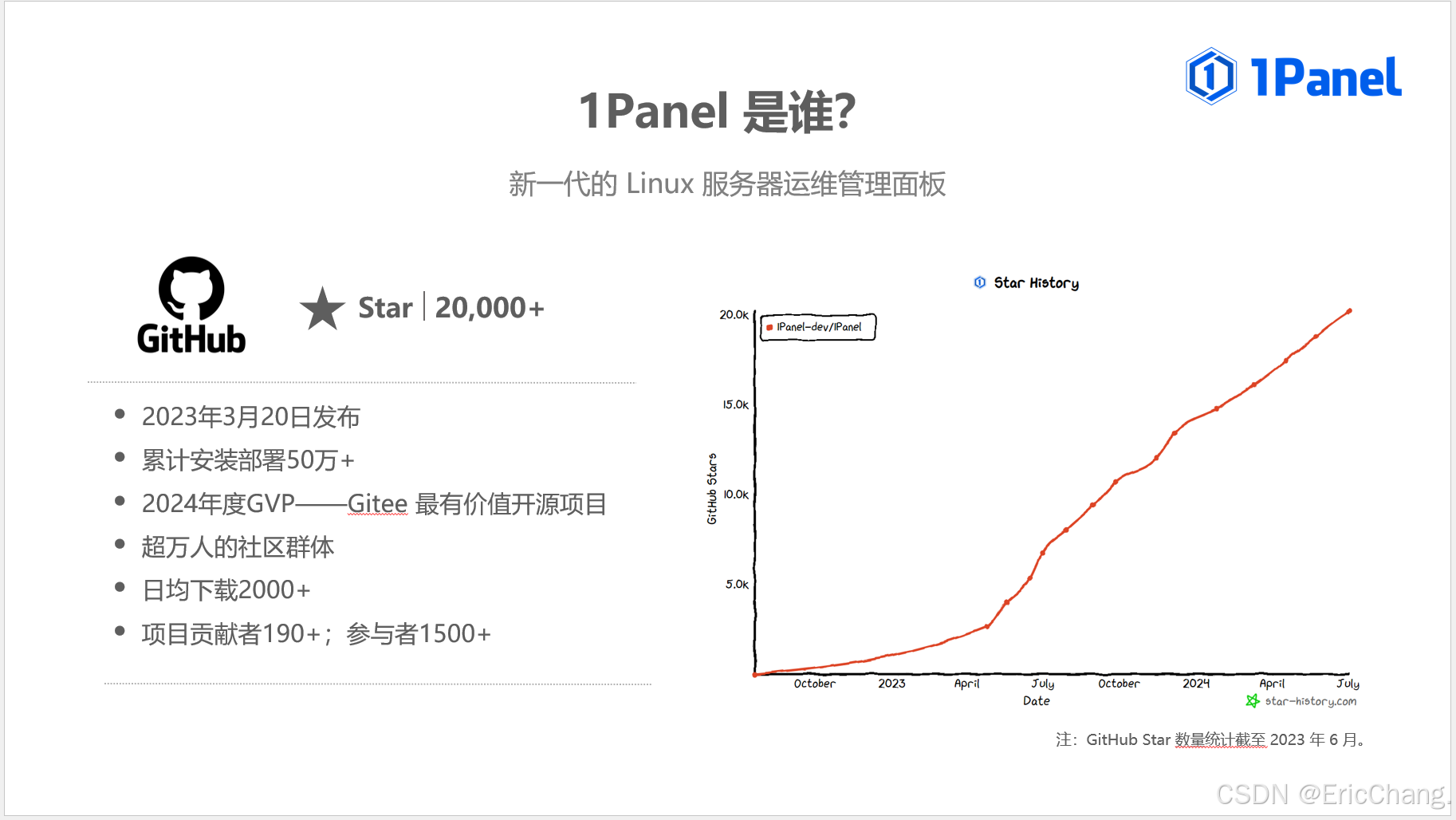
1panel:新一代的linux服务器运维管理面板
1panel 是一个现代化、开源的 linux 服务器运维管理面板。
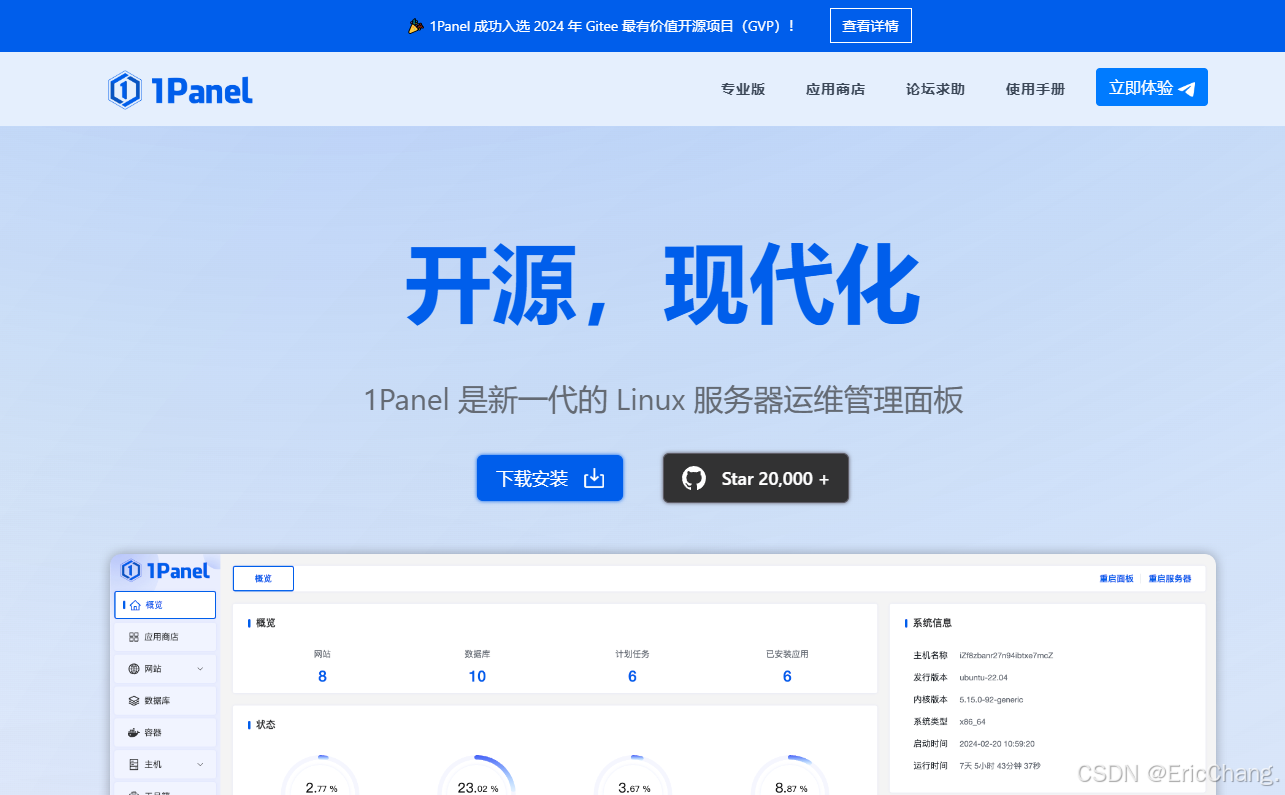
二、1panel有哪些功能?
2.1、高效管理
通过 web 图形界面轻松管理 linux 服务器,实现主机监控、文件管理、数据库管理、容器管理等功能。
2.2、快速建站
深度集成开源建站软件 wordpress 和 halo,域名绑定、ssl 证书配置等一键搞定
2.3、应用商店
精选上架超百种各类高质量的开源工具和应用软件,协助用户轻松安装并升级
2.4、安全可靠
基于容器管理并部署应用,实现最小的漏洞暴露面,同时提供防火墙和日志审计等功能。
1panel:新一代的linux服务器运维管理面板
快速建
深度集成开源建站软件 wordpress 和 halo,域名绑定、ssl 证书配置等一键搞定
1、环境要求
安装前请确保您的系统符合安装条件:
-
操作系统:支持主流 linux 发行版本(基于 debian / redhat,包括国产操作系统);
-
服务器架构:x86_64、aarch64、armv7l、ppc64le、s390x;
-
内存要求:建议可用内存在 1gb 以上;
-
浏览器要求:请使用 chrome、firefox、ie10+、edge等现代浏览器;
-
可访问互联网。
-
安装ubuntu版本的1panel
-
curl -ssl https://resource.fit2cloud.com/1panel/package/quick_start.sh -o quick_start.sh && sudo bash quick_start.sh安装centos版本的1panel
-
curl -ssl https://resource.fit2cloud.com/1panel/package/quick_start.sh -o quick_start.sh && sudo bash quick_start.sh安装debian版本的1panel
-
curl -ssl https://resource.fit2cloud.com/1panel/package/quick_start.sh -o quick_start.sh && bash quick_start.sh具体可查看:在线安装 - 1panel 文档
-
安装成功后,控制台会打印面板访问信息,可通过浏览器访问 1panel:
-
- 如果使用的是云服务器,请至安全组开放目标端口。
- ssh 登录 1panel 服务器后,执行 1pctl user-info 命令可获取安全入口(entrance)
三、那么我们开始实战吧
(本人测试产品为 centos9,因为需要管理整个服务器,所以新建了一台 centos9 服务器)
1 、首先输入以下代码:
curl -ssl https://resource.fit2cloud.com/1panel/package/quick_start.sh -o quick_start.sh && sudo bash quick_start.sh
2 、系统这时候会开始拉取安装包,并下载安装 docker,docker-compose,咋说呢,我之前 docker 被封禁的时候就是用 1panel 来安装和部署的
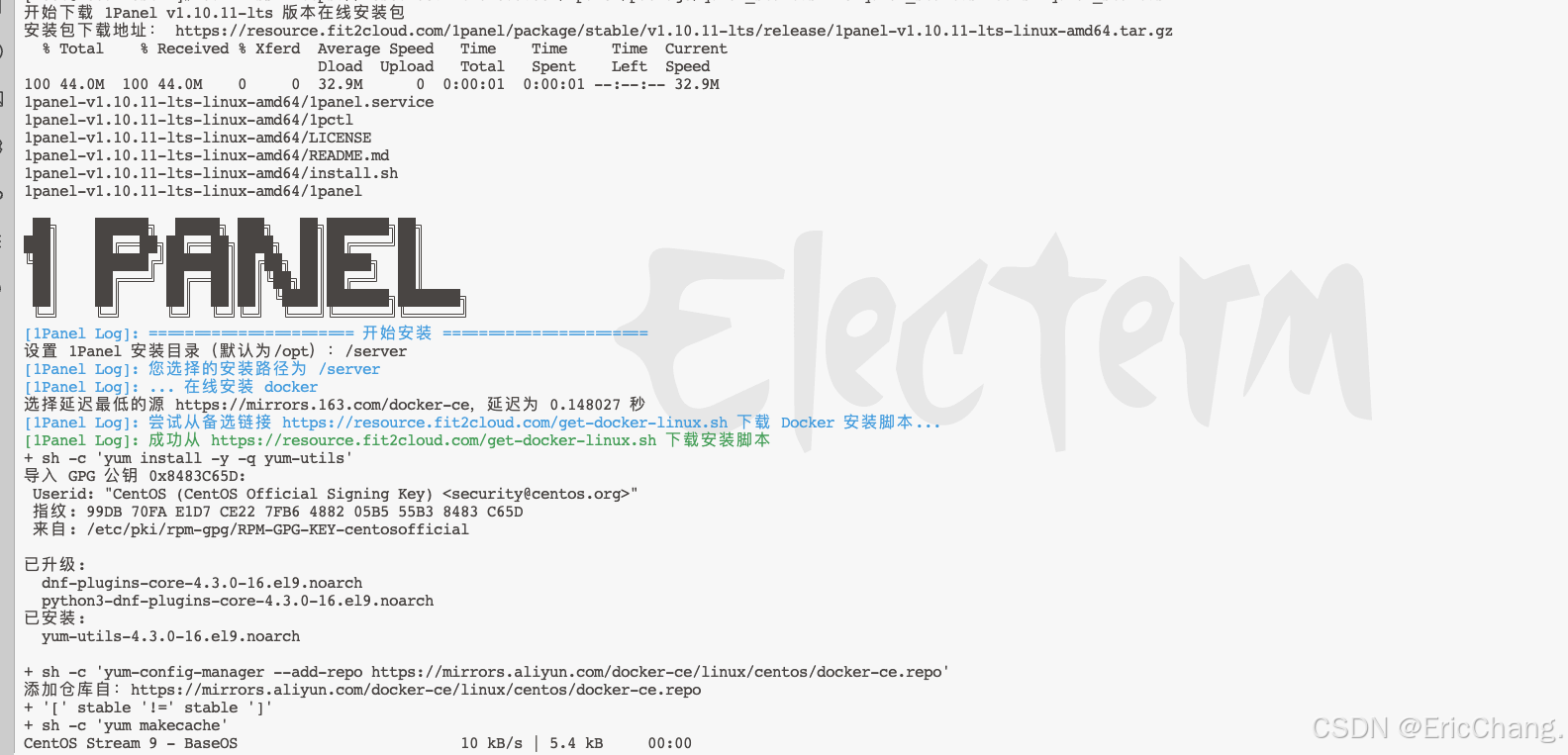
3 、对于新手刚刚接触 docker 的朋友来说,这个产品真的很友好,强烈推荐使用,因为真的是生产力解放!!!

4 、完成 docker 的安装后 1panel 会让你设置 1panel 的后台访问端口:
 5 、我这里设置:2025 端口,设置提交后 1panel 会自动放通 centos9 的防火墙。
5 、我这里设置:2025 端口,设置提交后 1panel 会自动放通 centos9 的防火墙。

6 、如果没有放通成功也可以使用以下命令进行放通。
sudo firewall-cmd --zone=public --add-port=2025/tcp --permanent
sudo firewall-cmd --zone=public --add-port=2025/tcp --permanent 请将 2025 更换为你实际想放通的端口
7 、设置 1panel 安全入口:我这里设置为 erp,随意写的,自己可以记住就行了
![]()
8 、接下来设置 1panel 的面板用户,我这里设置为 erp
![]()
9 、设置完密码后,系统会自动生成和启动 1panel 的服务,会显示内网和外网的服务器地址,我这里由于内网访问,所以直接复制。
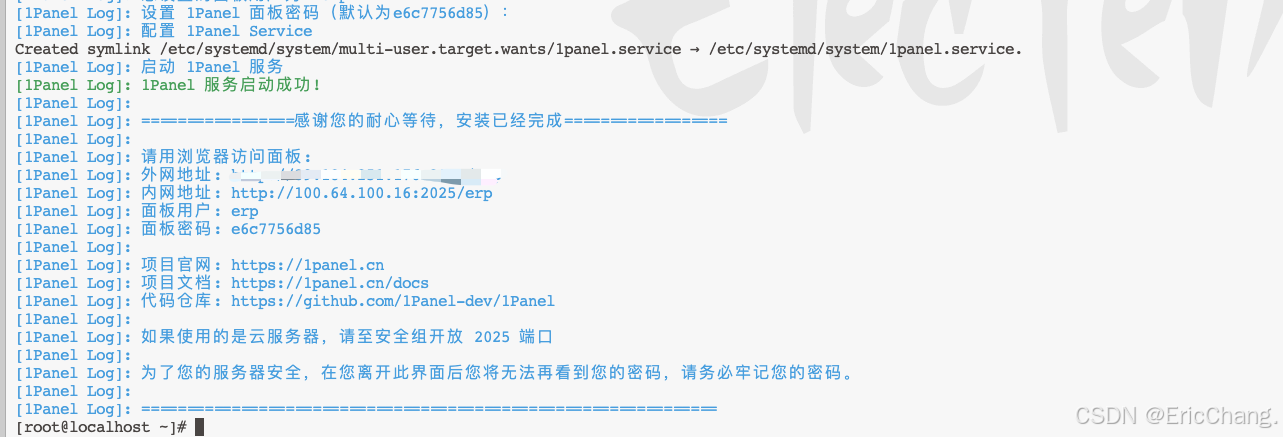 10 、点击内网地址开始进入 1panel 面板
10 、点击内网地址开始进入 1panel 面板
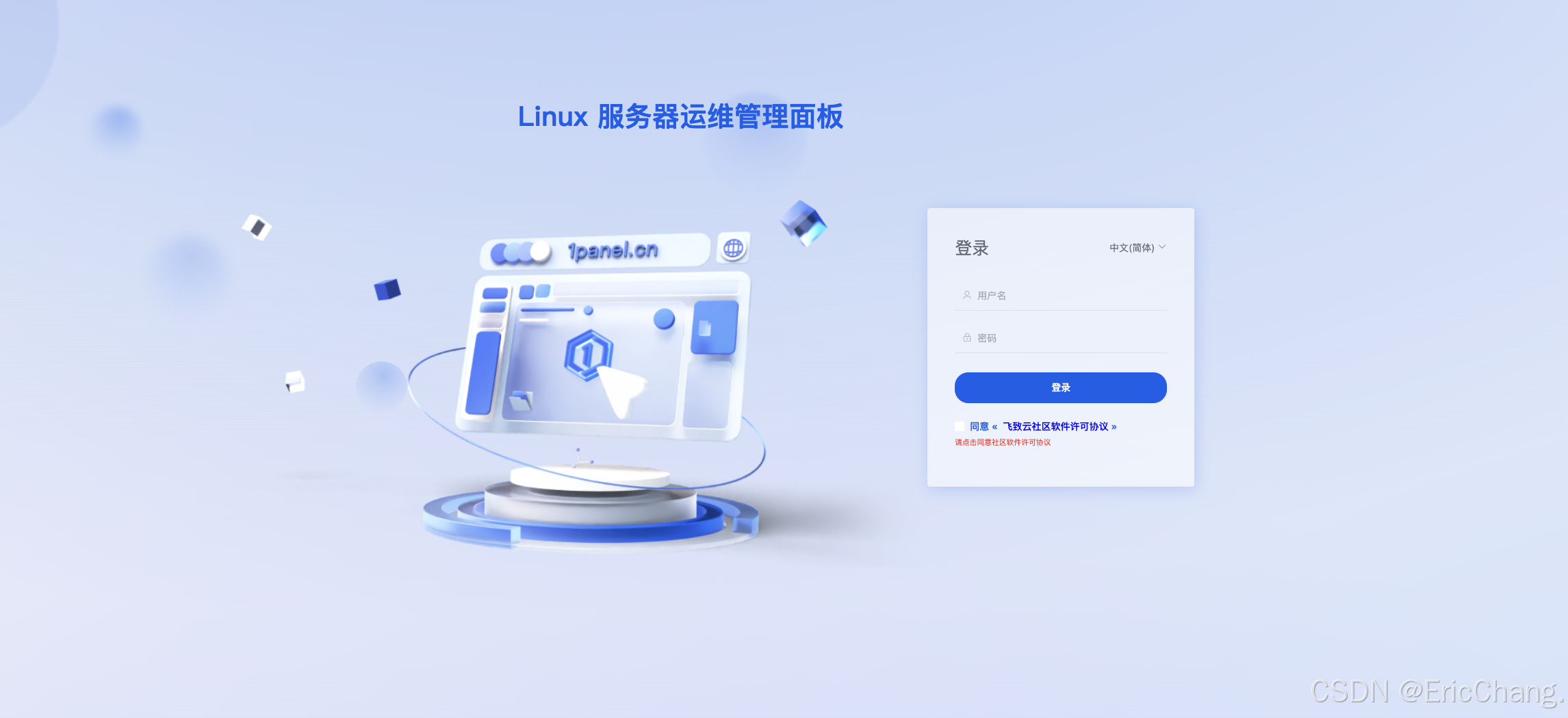
11 、登录成功,您就来到了 1panel 的主页面
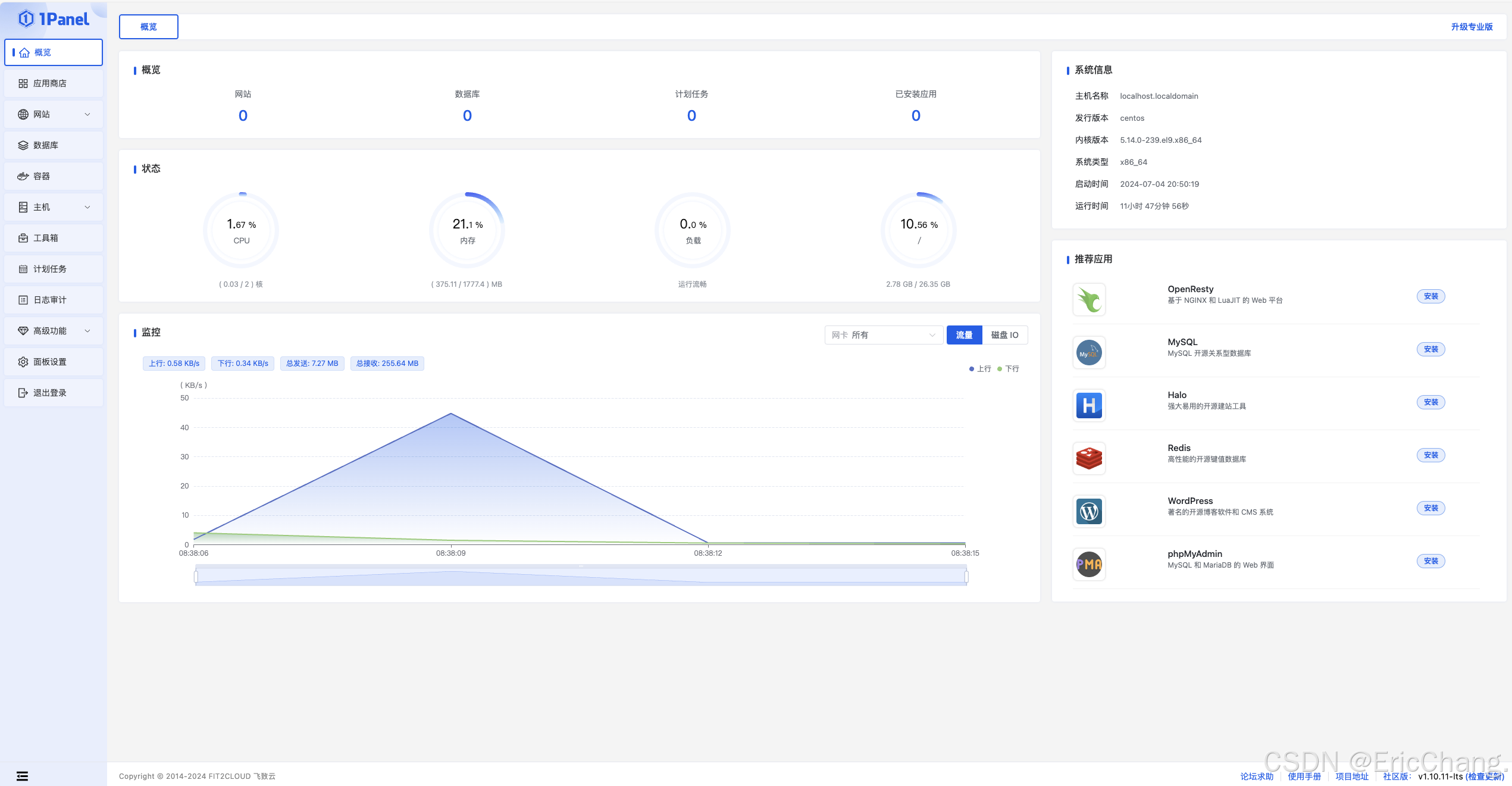 四、1panel的命令行工具
四、1panel的命令行工具
1.1pctl
usage:
1pctl [command] [args...]
1pctl --help
commands:
status 查看 1panel 服务运行状态
start 启动 1panel 服务
stop 停止 1panel 服务
restart 重启 1panel 服务
uninstall 卸载 1panel 服务
user-info 获取 1panel 用户信息
listen-ip 切换 1panel 监听 ip
version 查看 1panel 版本信息
update 修改 1panel 系统信息
reset 重置 1panel 系统信息
restore 恢复 1panel 服务及数据2.1pctl reset
重置 1panel 系统信息,包括取消安全入口登录,取消两步验证等
usage:
1pctl reset [command] [args...]
1pctl reset --help
commands:
domain 取消 1panel 访问域名绑定
entrance 取消 1panel 安全入口
https 取消 1panel https 方式登录
ips 取消 1panel 授权 ip 限制
mfa 取消 1panel 两步验证未完待续,下一节讲如何使用 1panel 设立快速搭建拥有永不过期的 https 证书网站,域名绑定、ssl 证书配置等。
文终,送 1panel 福利了,购买 1panel专业版,即可拥有,社区版功能的全面升级,1panel专业版不仅包含了社区版所有功能,更在此基础上进行了深度优化和扩展,让您的体验更上一层楼。
1panel 专业版服务码:分享给你凌霞专业版服务码:psfry9pn

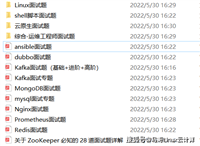

发表评论